この記事で分かること
- AWSCLIの導入
- アクセスキーの設定
はじめに
AWSCLIの導入と初期設定(アクセスキー)について記載します。業務でAWSを使う場合AWSCLIは必ず触れると思います。そのため自宅環境のWindowsPCからAWSへアクセスできるようにしておくと、コマンド確認等が容易に行えます。業務環境だと最初から導入されており意外と苦戦するかと思いますので記事にします。
AWSCLIの導入
基本的に最新版をインストールします。また、CLIのバージョンは日々更新されており新規サービスは非サポートなどよくあるので、定期的に最新版にするようにしましょう。
また2025/3現在AWSCLIは「ver2」が推奨となります。ver1の検証等がしたい場合は過去のverを探してください。
インストールは以下のドキュメントを確認してインストールしてください。
コマンドプロンプトを立ち上げて以下コマンドを実行するのがおススメです。
msiexec.exe /i https://awscli.amazonaws.com/AWSCLIV2.msi
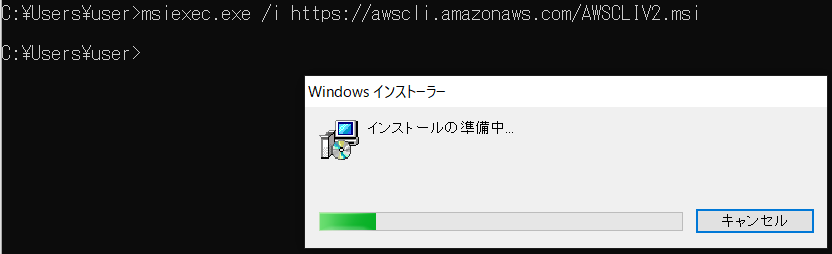
画面に従い進めばインストールが完了します。インストール完了後、バージョン確認コマンドが返ってくればインストール成功です。
aws --version
aws --v
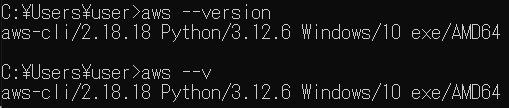
アクセスキーの設定
アクセスキーはIAMユーザにアクセスするためのキー情報で、これを自宅PCのAWSCLIにセットしておけば常にそのIAMユーザとしてAWSにアクセスできるというものです。したがってIAMユーザに許可されている操作権限を有することになります。
ただし、文字通り「キー」が発行されるため、キーの紛失や盗難(流出)、またキーを設定したPC本体の紛失や盗難のリスクがあります。こういったリスクを回避するためAWSでは基本的にロールの受け渡しが推奨されているわけですね。
この辺はAWSのセキュリティの根幹だと思うので、色々な記事で触れていきたいと思います。
上記のようなベキ論はありますが、現実問題自宅PCにアクセスキーを設定するのは問題ありません。IAMユーザは以下の記事を参考に作成してください。

マネージメントコンソールに入り、アクセスキーを発行したいIAMユーザまで行って「セキュリティ認証情報」タブをクリック
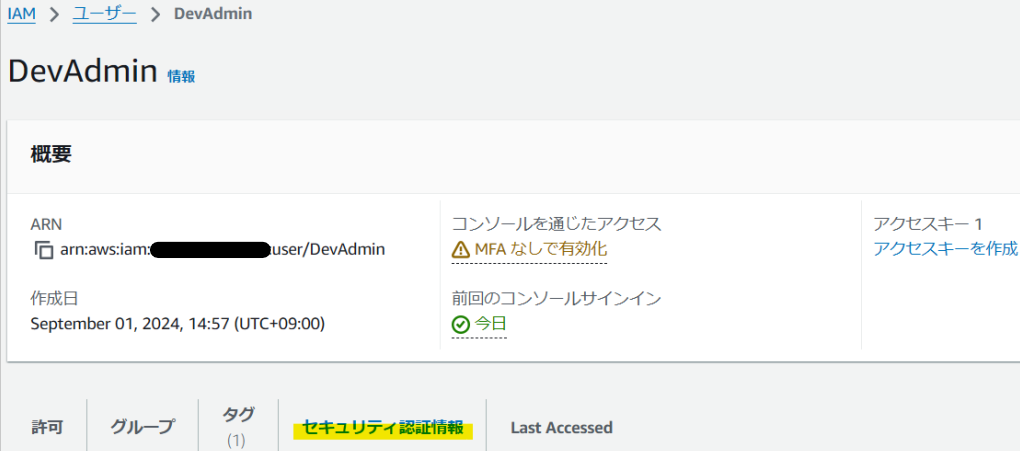
下の方にある「アクセスキーを作成」をクリック
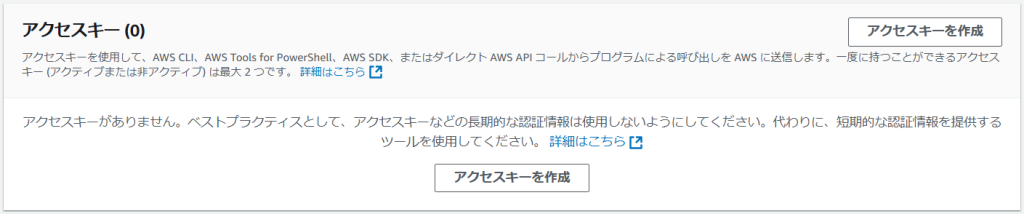
ユースケースで「コマンドラインインターフェース(CLI)」を選択し、確認事項にチェックを入れて「次へ」をクリック

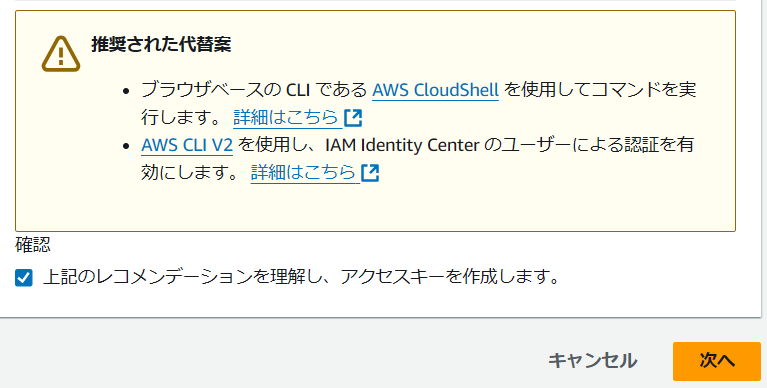
タグの説明を任意で入力し「アクセスキーを作成」をクリック
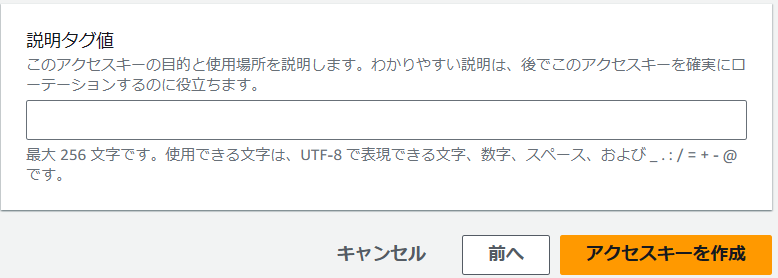
アクセスキーとシークレットアクセスキーを取得し完了(画面下部でcsvでの取得も可)
※シークレットアクセスキーは再取得不可でこのタイミングのみ取得可能
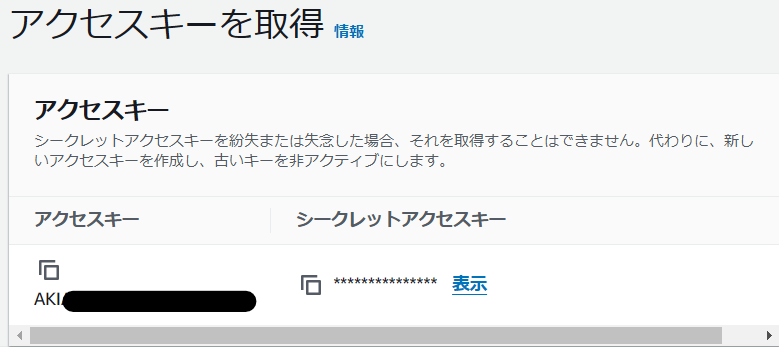
コマンドプロンプトを開き以下コマンドを実行
aws configure

以下の項目に値を入力しEnterを押す
※画像では4項目映っていますが、実際は一項目ずつ表示⇒入力、を計4回繰り返します。
AWS Access Key ID ⇒アクセスキー
AWS Secret Access Key ⇒シークレットアクセスキー
Default region name ⇒ap-northeast-1 など(普段使用するリージョン)
Default output format ⇒json txtなど

もう一度aws configureを実行し、先ほど入力した値が設定されていることを確認
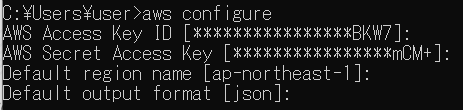
アクセスキーを払い出したIAMユーザが実行可能なコマンドで動作確認

さいごに
AWSCLIの導入を紹介しました。自宅からAWSを操作できる環境を構築しておいて損はないと思います。また、サービスによってはSGやNACLといった設定も必要になるので総合的な勉強になると思います。
補足
設定されたクレデンシャル情報の確認方法と初期化
以下の「.aws」の中に情報が格納されています。
Cドライブ⇒ユーザ⇒<awscliを設定した際に使用したユーザ>
※以下の画像の例だと「user」というユーザを用いてawscliを設定しました。
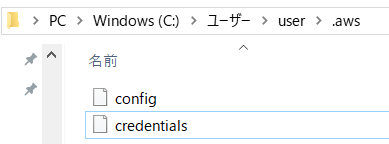
上記のファイルを削除すれば初期化されます。
